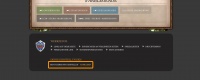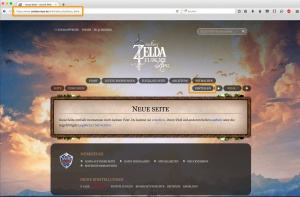Autorenportal: Unterschied zwischen den Versionen
Jade (Diskussion | Beiträge) (→Struktur der RPG-Seite) |
Jade (Diskussion | Beiträge) |
||
| (162 dazwischenliegende Versionen von 3 Benutzern werden nicht angezeigt) | |||
| Zeile 1: | Zeile 1: | ||
| − | {{ | + | {{Metainformation}} |
| − | + | <div class="notice-box notice-normal">Willkommen Recke. Dieser Artikel erklärt dir, wie du in dieser Wiki alias unserem Nachschlagewerk zu unserer Rollenspielwelt, um deine Ideen und Informationen bereichern kannst. Du kannst sie als neue Seiten hinzufügen, bestehenden Seiten um deine Ideen erweitern und diese formal gestalten. Voraussetzung als Autor ist ein [https://www.zeldachronicles.de/forum/board.php?boardid=3 bestehender aktiver RPG Charakter] in unserem [https://www.zeldachronicles.de/forum/ Zelda Forum].</div> | |
| − | <div class="notice-box notice-normal">Willkommen Recke. Dieser Artikel erklärt dir, wie du | ||
<div class="notice-box notice-yellow">'''Waaaas, du hast noch keinen RPG-Charakter? [[Einstieg_ins_RPG | Goro, hier entlang]]!'''</div><br/> | <div class="notice-box notice-yellow">'''Waaaas, du hast noch keinen RPG-Charakter? [[Einstieg_ins_RPG | Goro, hier entlang]]!'''</div><br/> | ||
| Zeile 7: | Zeile 6: | ||
= Anmelden und Freischaltung = | = Anmelden und Freischaltung = | ||
| − | Zunächst brauchst du ein [https://www. | + | Zunächst brauchst du ein [https://www.zeldachronicles.de/rpg/index.php?title=Spezial:Anmelden Benutzerkonto] für diesen Bereich deines Shiekah-Steins. Leider sind unsere Feen noch dabei, die Schnittstelle zwischen Forum und Seite zu bauen, demnach musst du dich hier noch einmal [https://www.zeldachronicles.de/rpg/index.php?title=Spezial:Benutzerkonto_anlegen registrieren]. Bitte melde dich mit dem Namen an, mit dem du bei uns im [https://www.zeldachronicles.de/forum/ Zelda Forum] bereits registriert bist, so kann das [[Team]] deine Accounts eindeutig zuordnen. Melde dich abschließend beim Team, am Besten im [https://www.zeldachronicles.de/forum/thread.php?postid=481795#post481795 Forum direkt in diesem Thema] oder in Discord im [https://discord.gg/Z5kwxzC #rpg-wiki Channel], um freigeschaltet zu werden. |
=== Wo ist Registrierung und Anmeldung? === | === Wo ist Registrierung und Anmeldung? === | ||
| Zeile 13: | Zeile 12: | ||
[[Datei:Anleitung-01.jpg|200px|thumb|left|Die beiden Buttons befinden sich in der Werkzeug-Kiste, unter den Werkzeugen.]] | [[Datei:Anleitung-01.jpg|200px|thumb|left|Die beiden Buttons befinden sich in der Werkzeug-Kiste, unter den Werkzeugen.]] | ||
| − | Die Links '''[https://www. | + | Die Links '''[https://www.zeldachronicles.de/rpg/index.php?title=Spezial:Benutzerkonto_anlegen Registrieren]''' und '''[https://www.zeldachronicles.de/rpg/index.php?title=Spezial:Anmelden Anmelden]''' befinden sich unterhalb dieser Pergamentseite; im schwarzen Kasten direkt unter der Rubik ''Werkzeuge'' bei ''Deine Einstellungen''. Alternativ schau einmal unter der Seite „Mitmachen“. |
=== Benutzerrolle Editor === | === Benutzerrolle Editor === | ||
| Zeile 21: | Zeile 20: | ||
= Struktur der RPG-Seite = | = Struktur der RPG-Seite = | ||
| − | Die RPG-Seite besteht einmal aus der '''RPG-Startseite''' und den '''sechs Themenseiten'''. Auf jeder Themenseite findest du die wichtigen Links zu den wichtigsten Themen und Übersichten. Für den Anfang lohnt es sich, einmal da durchzurollen. Falls du mal einen Artikel nicht findest, kannst du | + | Die RPG-Seite besteht einmal aus der '''RPG-Startseite''' und den '''sechs Themenseiten'''. Auf jeder Themenseite findest du die wichtigen Links zu den wichtigsten Themen und Übersichten. Für den Anfang lohnt es sich, einmal da durchzurollen. Falls du mal einen Artikel nicht findest, kannst du auch [[Spezial: Suche | Iths Feensuche]] benutzen. |
| + | |||
| + | Sollte deiner Meinung ein wichtiger Link zur leichteren Navigation fehlen, gib uns im [https://discord.gg/Z5kwxzC im #feedback-Channel auf Discord] oder im [https://www.zeldachronicles.de/forum/thread.php?threadid=13685 Forum] Bescheid! | ||
=== Farblegende === | === Farblegende === | ||
| − | Die [[Farblegende]] erklärt dir, wie die einzelnen Informationen nach ''Notwendigkeit des Wissens, um RPG teilzunehmen'' bzw. ''Grad des Allgemeinwissen einer Legende'', gegliedert sind. Die meisten Texte sind Zusatzwissen oder | + | Die [[Farblegende]] erklärt dir, wie die einzelnen Informationen nach ''Notwendigkeit des Wissens, um RPG teilzunehmen'' bzw. ''Grad des Allgemeinwissen einer Legende'', gegliedert sind. Die meisten Texte sind Zusatzwissen oder Spielerinhalte(= Ideen seitens der Spieler) und daher optional für den Leser. |
| + | |||
| + | === Welche Artikel darf ich erstellen? === | ||
| + | |||
| + | Im Prinzip jeden den du magst! Das kann die Taverne sein, die du mit deinem Charakter beschrieben hast, der Kräuterladen der Gerudoomi in der Nachbarschaft, ein magischer Zaubergegenstand oder vielleicht auch ein böser Fluch, die Familie des Charakters, ein Ort, eine Legende oder gar Monster? Eine '''kleine Einschränkung''' gibt es doch - gib den anderen auf dem [https://discord.gg/Z5kwxzC #rpg-wiki] Kanal in [https://discord.gg/Z5kwxzC Discord] Bescheid. Mehr dazu gleich weiter unten unter [[Autorenportal#Eine_neue_Seite_erstellen | Eine neue Seite erstellen]]. | ||
| + | |||
| + | === Muss mein Artikel vollständig sein? === | ||
| − | + | Nein. Für den Anfang reichen ein paar Stichpunkte und eine kurze Erklärung in zwei bis drei Sätzen, worum es in diesem Artikel geht. Markiere einen unfertigen Artikel mit einem [[Autorenportal#Textbausteine | Textbaustein]], dass dieser noch nicht fertig ist und dass DU (und ggf. andere Mitschreiber) diesen Artikel bearbeitet. | |
= Eine neue Seite erstellen = | = Eine neue Seite erstellen = | ||
| + | |||
| + | <div class="notice-box notice-normal">'''Hast du eine Idee und möchtest du eine neue Seite erstellen? Super, dann bist du hier richtig, wir wollen von dir lesen!''' Wie das geht, eine kurze '''How-to-Do Anleitung'''!</div> | ||
| + | |||
| + | <div class="notice-box notice-green"><center>'''HOW-TO-DO: Mein neuer Artikel'''</center> | ||
| + | * Gib deinen Mitschreibern im [https://discord.gg/Z5kwxzC rpg-wiki-Channel] auf ZE Discord '''vorab kurz Bescheid'''. Vielleicht möchte jemand anderes auch etwas zu diesem Thema beitragen oder kann dir sagen, ob es die Seite schon gibt. Schreibe hier in '''2-3 Stichpunkten''', wie der Artikel heißen (z.B. Dein Dorf) und worum es gehen soll (z.B. wo es liegt, was daran toll ist und was man sich dort und andernorts darüber zu sagen hat). | ||
| + | * Für '''Konzepte''', d.h. Magiearten, magische Artefakte oder magische Flüche, warte auf das OK des [[Team | Teams]]. Dann kannst du loslegen. Bitte keine unabgesprochenen Konzepte vorab erstellen, das gibt nur Verwirrung. | ||
| + | * Charaktere, die '''keinen aktiven Charakterbogen''' im [[https://www.zeldachronicles.de/forum/ Zelda Forum]] gehören nicht in die Unterkategorien der Charaktere, also weder [[:Kategorie:Spieler-Charaktere | SC]], [[:Kategorie:Nicht-Spieler-Charaktere | NPC]] oder [[:Kategorie:Offizielle Charaktere | ONPC]]. | ||
| + | * Schau nach, wo du deinen Artikel einordnen kannst. Dadurch können andere Spieler deinen Artikel leichter finden und ihn lesen. Mehr dazu unter [[Autorenportal#Kategorien_-_Mach_mit.21 | Kategorien]]. | ||
| + | * '''Allgemeine Orte''', z.B. [[Kakariko]], [[Caladon]], [[Bezaride]], [[Hyrule-Stadt]] sind Orte für mehrere Spieler und werden gemeinsam bearbeitet. Dazu erstelle einfach im [https://www.zeldachronicles.de/forum/newthread.php?boardid=2 Forum ein neues Thema] und frage an, wer mitmachen möchte. Vielleicht hat dein Mitschreiber auch eine tolle Idee! | ||
| + | * Überprüfe die '''Relevanz'''. Nicht alle Informationen, z.B. zu einem Hintergrundscharakter deiner Figur, müssen dafür eine eigene Seite haben, oder? Kannst du ihn nicht auch bei deinem eigenen Charakter unterbringen? Oder in dem Artikel dessen Familie? Entscheide nach Relevanz für die Spielwelt UND für deine Mitspieler, ob jede Figur dazu einen separaten Artikel braucht. | ||
| + | * Nutze '''diesen [[Meine Neue Seite (Schablone) | Vorlagebogen]]''' und kopiere ihn in das Textfeld deiner neuen Seite. Wie du eine Seite anlegst, schau weiter unten im Erklärungstext. | ||
| + | * Arbeitest du an deiner Seite, markiere es mit dem [[Label]] <nowiki>{{Userbearbeitung}}</nowiki>. Zusätzlich kannst du deinen Namen dazuschreiben, wenn du nicht möchtest, dass andere etwas ohne dein Wissen an diesem Artikel in der Bearbeitungsphase ändern | ||
| + | *Bist du fertig, setze das [[Label]] <nowiki>{{Kritikfreigabe}}</nowiki>. Danach hat das Team die Möglichkeit die Seite zu überprüfen und mit dem Label '''Abgesegnet''' zu markieren. | ||
| + | * Habe Spaß beim Schreiben und bleib flauschig. | ||
| + | </div> | ||
| + | |||
| + | === Gibt es diese Seite schon? === | ||
| + | |||
| + | Die erste Frage, die du dir stellen solltest. Auf der Startseite sowie oben rechts kannst du die [[Spezial: Suche | Suchfunktion]] nutzen, indem du den Begriff, z.B. den Namen deines Charakters, eingibst. Spuckt die Suche nichts aus, prima, dann nutze entweder den Textlink "Seite verfassen", um automatisch eine neue Seite zu erzeugen - oder verfahre wie oben beschrieben. | ||
| + | |||
| + | === Anlegen einer neuen Seite === | ||
[[Datei:Anleitung-02.jpg|50%|thumb|right|Gebe in der Adresszeile hinter index.php/ den Namen der neuen Seite an, die du erstellen möchtest. Leerzeichen im Titel werden automatisch in Unterstriche umgewandelt.]] | [[Datei:Anleitung-02.jpg|50%|thumb|right|Gebe in der Adresszeile hinter index.php/ den Namen der neuen Seite an, die du erstellen möchtest. Leerzeichen im Titel werden automatisch in Unterstriche umgewandelt.]] | ||
| − | Um eine '''neue Seite zu erstellen''', brauchst du nicht wie im [https://www. | + | Um eine '''neue Seite zu erstellen''', brauchst du nicht wie im [https://www.zeldachronicles.de/forum/ Zelda Forum] erst einen Button drücken. Du kannst in der Addresszeile deines Browsers hinter dem ''/rpg/index.php/'' den Namen der Seite, zum Beispiel den Namen deines RPG Charakters schreiben. Die Mediawiki-Software erzeugt die Seite per Aufruf automatisch. Um sie zu erstellen und zu speichern, drücke den Button "Erstellen" oder wahlweise folge dem Link im Fließtext "erstellen". |
'''Alternativ''' kannst du auch im Fließtext einer anderen Seite, die du bearbeitest, eine Verlinkung zu einer neuen Seite erstellen, die es noch nicht gibt. Klickst du später auf den roten Link, erzeugt Mediawiki die Seite automatisch mit dem richtigen Namen. Du brauchst sie nur noch bearbeiten und anschließend zu speichern. | '''Alternativ''' kannst du auch im Fließtext einer anderen Seite, die du bearbeitest, eine Verlinkung zu einer neuen Seite erstellen, die es noch nicht gibt. Klickst du später auf den roten Link, erzeugt Mediawiki die Seite automatisch mit dem richtigen Namen. Du brauchst sie nur noch bearbeiten und anschließend zu speichern. | ||
| − | |||
| − | |||
| − | |||
| − | |||
=== Vorlagen für spezifische Seiten === | === Vorlagen für spezifische Seiten === | ||
| − | Es bietet sich an, dir andere Seiten zum gleichen Thema anzusehen, wie andere es vor dir schon gemacht haben. Zum Beispiel Charaktere haben gerne denselben Aufbau und Formatierung - die kannst du übernehmen! Scheu dich nicht, dazu dir den Formatierungs-Code der Seite anzusehen (wenn du auf ''Bearbeiten'' gehst). Deine Mitspieler und Leser würden sich freuen, verwendest du einheitliche Vorlagen. Wir haben hier eine Hand voll Vorlagen, die du benutzten kannst: | + | Es bietet sich an, dir '''andere Seiten zum gleichen Thema''' anzusehen, wie andere es vor dir schon gemacht haben. Zum Beispiel [[:Kategorie:Spieler-Charaktere | Charaktere]] haben gerne denselben Aufbau und Formatierung - die kannst du übernehmen! Scheu dich nicht, dazu dir den Formatierungs-Code der Seite anzusehen (wenn du auf ''Bearbeiten'' gehst). Deine Mitspieler und Leser würden sich freuen, verwendest du einheitliche Vorlagen. Wir haben hier eine Hand voll Vorlagen, die du benutzten kannst: |
| − | <div class="notice-box notice-yellow">'''Goro, benutze [[ | + | <div class="notice-box notice-yellow">'''Goro, benutze [[Charakterseite (Schablone)| diese Vorlage]], wenn du eine Seite über einen Charakter schreiben möchtest!'''</div> |
| − | <div class="notice-box notice-yellow">'''Goro, benutze [[ | + | <div class="notice-box notice-yellow">'''Goro, benutze [[Ortsbeschreibung (Schablone) |diese Vorlage]], wenn du für einen Ort auf der Karte eine Seite erstellen möchtest!'''</div> |
<div class="notice-box notice-blue">'''Wie kopiere ich eine Vorlage für meinen Artikel?'''<br/>Dazu gehe bei der Vorlage, die du benutzen möchtest, auf den Button "Bearbeiten“ in der Navigation oben rechts, kopiere den Inhalt im Textfeld komplett und füge den Inhalt auf der neuen Seite, die du erstellen willst, im zugehörigen Textfeld in der Bearbeitungs-Maske ein. Ein Blick auf die Vorschau zeigt - Dayum!</div> | <div class="notice-box notice-blue">'''Wie kopiere ich eine Vorlage für meinen Artikel?'''<br/>Dazu gehe bei der Vorlage, die du benutzen möchtest, auf den Button "Bearbeiten“ in der Navigation oben rechts, kopiere den Inhalt im Textfeld komplett und füge den Inhalt auf der neuen Seite, die du erstellen willst, im zugehörigen Textfeld in der Bearbeitungs-Maske ein. Ein Blick auf die Vorschau zeigt - Dayum!</div> | ||
| Zeile 67: | Zeile 91: | ||
= Eine Seite bearbeiten = | = Eine Seite bearbeiten = | ||
| − | Möchtest du '''eine Seite bearbeiten''', drücke rechts oben im Navigations-Menü neben "Lesen" auf ''Bearbeiten''. Es erscheint die '''Bearbeitungs-Maske''', wie du sie bereits aus dem [https://www. | + | Möchtest du '''eine Seite bearbeiten''', drücke rechts oben im Navigations-Menü neben "Lesen" auf ''Bearbeiten''. Es erscheint die '''Bearbeitungs-Maske''', wie du sie bereits aus dem [https://www.zeldachronicles.de/forum/ Forum] kennst. Der Prozess ist ab diesen Punkt gleich wie bei [[Autorenportal#Eine_neue_Seite_erstellen | neuen Seiten erstellen]]. Speichere die Seite abschließend, um deine Bearbeitungen zu sichern. |
== Verlinkungen == | == Verlinkungen == | ||
| Zeile 78: | Zeile 102: | ||
* Interner Link zu einer anderen Seite: '''<code><nowiki>[[Hyrule]]</nowiki></code>''' <i class="fa fa-long-arrow-right" aria-hidden="true"></i> Ergebnis: [[Hyrule]] | * Interner Link zu einer anderen Seite: '''<code><nowiki>[[Hyrule]]</nowiki></code>''' <i class="fa fa-long-arrow-right" aria-hidden="true"></i> Ergebnis: [[Hyrule]] | ||
* Interner Link mit abweichendem Text: '''<code><nowiki>[[Hyrule | Land Hyrule]]</nowiki></code>''' <i class="fa fa-long-arrow-right" aria-hidden="true"></i> Ergebnis: [[Hyrule | Land Hyrule]] | * Interner Link mit abweichendem Text: '''<code><nowiki>[[Hyrule | Land Hyrule]]</nowiki></code>''' <i class="fa fa-long-arrow-right" aria-hidden="true"></i> Ergebnis: [[Hyrule | Land Hyrule]] | ||
| − | * Externer Link: '''<code><nowiki>https://www. | + | * Externer Link: '''<code><nowiki>https://www.zeldachronicles.de</nowiki></code>''' <i class="fa fa-long-arrow-right" aria-hidden="true"></i> Ergebnis: https://www.zeldachronicles.de |
| − | * Externer Link mit abweichendem Text: '''<code><nowiki>[https://www. | + | * Externer Link mit abweichendem Text: '''<code><nowiki>[https://www.zeldachronicles.de Zelda Chronicles]</nowiki></code>''' <i class="fa fa-long-arrow-right" aria-hidden="true"></i> Ergebnis: [https://www.zeldachronicles.de Zelda Chronicles] |
| − | * Externer Link ohne Bezeichnung: '''<code><nowiki>[https://www. | + | * Externer Link ohne Bezeichnung: '''<code><nowiki>[https://www.zeldachronicles.de]</nowiki></code>''' <i class="fa fa-long-arrow-right" aria-hidden="true"></i> Ergebnis: [https://www.zeldachronicles.de] |
=== Überschriften verlinken === | === Überschriften verlinken === | ||
| Zeile 103: | Zeile 127: | ||
Du kannst diese Textbausteine für deine Artikel verwenden: | Du kannst diese Textbausteine für deine Artikel verwenden: | ||
| − | '''<code><nowiki>{{ | + | '''<code><nowiki>{{Spielerinhalt}}</nowiki></code>''' |
| − | {{ | + | {{Spielerinhalt}} |
'''<code><nowiki>{{Zusatzwissen}}</nowiki></code>''' | '''<code><nowiki>{{Zusatzwissen}}</nowiki></code>''' | ||
| Zeile 116: | Zeile 140: | ||
Nutze diesen Code, um deine eigenen farbigen Boxen für individuelle Textbausteine zu gestalten: | Nutze diesen Code, um deine eigenen farbigen Boxen für individuelle Textbausteine zu gestalten: | ||
| − | '''<code><nowiki><div class="notice-box notice-blue">Der | + | '''<code><nowiki><div class="notice-box notice-blue">Der Mythenstein gibt dir eine blaue Information.</div></nowiki></code>''' |
| − | <div class="notice-box notice-blue">Der | + | <div class="notice-box notice-blue">Der Mythenstein gibt dir eine blaue Information.</div> |
| + | |||
| + | '''<code><nowiki><div class="notice-box notice-yellow">Der Mythenstein gibt dir einen gelben Tipp.</div></nowiki></code>''' | ||
| + | <div class="notice-box notice-yellow">Der Mythenstein gibt dir einen gelben Tipp.</div> | ||
| + | |||
| + | '''<code><nowiki><div class="notice-box notice-red">Der Mythenstein gibt dir eine rote Warnung.</div></nowiki></code>''' | ||
| + | <div class="notice-box notice-red">Der Mythenstein gibt dir eine rote Warnung.</div> | ||
| + | |||
| + | '''<code><nowiki><div class="notice-box notice-green">Der Mythenstein gibt dir eine grüne Aufforderung.</div></nowiki></code>''' | ||
| + | <div class="notice-box notice-green">Der Mythenstein gibt dir eine grüne Aufforderung.</div> | ||
| + | |||
| + | '''<code><nowiki><div class="notice-box notice-normal">Der Mythenstein gibt dir eine Nachricht aus.</div></nowiki></code>''' | ||
| + | <div class="notice-box notice-normal">Der Mythenstein gibt dir eine Nachricht aus.</div> | ||
| + | |||
| + | === Vorlage: Eigene Bearbeitungsbox === | ||
| − | + | Nutze diesen Code, wenn du anderen Spielern Bescheid geben möchtest, dass du gerade an diesem Artikel schreibst. | |
| − | |||
| − | '''<code><nowiki><div class="notice-box notice- | + | '''<code><nowiki><div class="notice-box notice-yellow"><i class="fa fa-cogs" aria-hidden="true"></i> Dieser Artikel wird gerade von NAME bearbeitet.</div></nowiki></code>''' |
| − | |||
| − | + | <div class="notice-box notice-yellow"><i class="fa fa-cogs" aria-hidden="true"></i> Dieser Artikel wird gerade von NAME bearbeitet.</div> | |
| − | < | ||
| − | '''< | + | |
| − | + | Wenn du diesen Baustein auf '''mehreren Seiten anwenden''' möchtest, erstelle doch fix einen [[Autorenportal#Textbausteine | neuen Textbaustein]] mit ''<nowiki>Vorlage:DEINNAME</nowiki>''. Füge oberen Codeschnipsel mit deinem Namen in das Textfeld ein, wenn du diese Vorlage bearbeitest. Anschließend speicherst du deine Vorlage. Auf deinen Artikeln kannst du dann deinen individuellen Baustein unter '''<code><nowiki>{{DEINNAME}}</nowiki></code>''' im Text einsetzen. | |
== Zitieren, Fußnoten == | == Zitieren, Fußnoten == | ||
| − | + | === Zitate === | |
| + | |||
| + | Um zu zitieren, schreibe '''<code><nowiki><blockquote>Ganon liebt Hylia.</blockquote></nowiki></code>'''. | ||
| + | |||
| + | <blockquote>Ganon liebt Hylia. Hylia liebt Ganon und Link. Link liebte Hylia, aber nicht Ganon. Bei den Göttinnen, finde den Fehler Recke! Die Göttinnen haben gemogelt!</blockquote> | ||
| + | |||
| + | === Fußnoten === | ||
| + | |||
| + | Um Fußnoten zu setzen schreibe: '''<code><nowiki><ref>Inhalt, der unten in der Fußnote am Ende der Seite erscheint</ref></nowiki></code>'''. Und so sieht das aus: <ref>[[Link]]</ref><ref>[[Zelda]]</ref><ref>[[Ganon]]</ref> | ||
| + | |||
| + | Du kannst auch eine Fußnote, die du mehrfach an verschiedenen Stellen im Artikel verwendest, einen ''Namen'' geben, sodass du nicht jedes Mal den Text innerhalb der Fußnote ausschreiben musst. Dazu schreibe zunächst an beliebiger erster Stelle '''<code><nowiki><ref name="Hyrule-Handbuch">Inhalt</ref></nowiki></code>'''. Künftig kannst du diese Fußnote in verkürzter Form an weiteren Stellen in folgender Schreibweise verwenden: '''<code><nowiki><ref name="Hyrule-Handbuch" /></nowiki></code>''' | ||
| + | |||
| + | Um die Anzeige der Fußnoten am Ende des Artikels zu verhindern, schreibe '''am Ende aller <nowiki><ref></nowiki>-Tags''' in einer freien Zeile: '''<code><nowiki><references /></nowiki></code>''' Dann erscheinen die Referenzen direkt unter dem gesetzten Code: <references /> | ||
== Keywords == | == Keywords == | ||
| − | |||
| − | Die Suchfunktion der Seite filtert alle Artikel nach den Suchbegriffen, die im Eingabefeld gechrieben werden. Möchtest du, dass deine Seite durch bestimmte '''Keywords''' besser gefunden wird, kannst du diese mit folgendem Code auf deiner Seite einbinden: '''<code><nowiki><div class="keywords">Begriff | + | Die Suchfunktion der Seite filtert alle Artikel nach den Suchbegriffen, die im Eingabefeld gechrieben werden. Möchtest du, dass deine Seite durch bestimmte '''Keywords''' besser gefunden wird, kannst du diese mit folgendem Code auf deiner Seite einbinden: '''<code><nowiki><div class="keywords">Schlüsselwörter: Begriff, Begriff, Begriff ...</div></nowiki></code>'''. Packe die Liste der Keywords am Besten ans Ende deiner Seite, vor den Kategorien, in einer separaten Zeile. |
| − | + | Und so sieht das aus: | |
| + | |||
| + | <div class="keywords">Schlüsselwörter: Ghirahim, Todbringer, Zeittor, Masterschwert, Hylia</div> | ||
= Eine Seite umbenennen = | = Eine Seite umbenennen = | ||
Um den Namen einer Seite zu ändern, gehe in der Navigation oben rechts auf "Mehr". Klicke den Button an, um im Reiter "Verschieben" auszuwählen. Nun kannst du auf einer neuen Seite im Eingabefeld den neuen Namen eingeben und darüber hinaus bestimmen, ob du eine ''Weiterleitung'' einrichten möchtest (für Artikel mit dem bisherig verknüpften Namen) und / oder ob du diese Seite beobachten möchtest. Klicke auf "Speichern", um die Umbenennung abzuschließen. | Um den Namen einer Seite zu ändern, gehe in der Navigation oben rechts auf "Mehr". Klicke den Button an, um im Reiter "Verschieben" auszuwählen. Nun kannst du auf einer neuen Seite im Eingabefeld den neuen Namen eingeben und darüber hinaus bestimmen, ob du eine ''Weiterleitung'' einrichten möchtest (für Artikel mit dem bisherig verknüpften Namen) und / oder ob du diese Seite beobachten möchtest. Klicke auf "Speichern", um die Umbenennung abzuschließen. | ||
| + | |||
| + | <div class="notice-box notice-blue">Es kann sein, dass diese Funktion nur ausgewählten Recken (z.B. dem [[Team]]) zur Verfügung steht. Sprich dazu deinen Lieblingsrecken an, damit er oder sie dir hilft und deine Seite unbenennt.</div> | ||
== Weiterleitungen manuell einrichten == | == Weiterleitungen manuell einrichten == | ||
| Zeile 152: | Zeile 202: | ||
= Formatierung = | = Formatierung = | ||
| − | < | + | Du kannst deinem Text '''Form und Struktur''' geben, um ihn anderen Spielern leserlich schmackhaft zu machen - wie einen goronischen Lavastein ''(mhhhhhmmm)''. Viele Formatierungen funktionieren ähnlich wie der BB-Code im [https://www.zeldachronicles.de/forum/ Zelda Forum]; sie schreiben sich hier nur ein wenig anders. Im Gegensatz zum Forum sind für dich vereinzelte HTML-Tags freigeschaltet, d.h. dir stehen eine ganze Reihe Gestaltungsmöglichkeiten für deinen Artikel zur Verfügung. |
| + | |||
| + | == Fett, Kursiv, Unterstrichen, Absätze == | ||
| + | |||
| + | * Kursiver Text: '''<code><nowiki>''kursiv''</nowiki></code>''' <i class="fa fa-long-arrow-right" aria-hidden="true"></i> Ergebnis: ''kursiver Text'' | ||
| + | * Fetter Text: '''<code><nowiki>'''kursiv'''</nowiki></code>''' <i class="fa fa-long-arrow-right" aria-hidden="true"></i> Ergebnis: '''fetter Text''' | ||
| + | * Fetter und kursiver Text: '''<code><nowiki>'''''fett und kursiv'''''</nowiki></code>''' <i class="fa fa-long-arrow-right" aria-hidden="true"></i> Ergebnis: '''''fetter und kursiver Text''''' | ||
| + | * Unterstrichen: '''<code><nowiki><u> Unterstrichen</u></nowiki></code>''' <i class="fa fa-long-arrow-right" aria-hidden="true"></i> Ergebnis: <u> Unterstrichen</u> | ||
| + | * Unterstrichen: '''<code><nowiki><s> Durchgestrichen</s></nowiki></code>''' <i class="fa fa-long-arrow-right" aria-hidden="true"></i> Ergebnis: <s> Durchgestrichen</s> | ||
| + | * Mediawiki interpretiert keine einfachen Absätze. Falls du doch einen einfachen Absatz schreiben möchtest, packe ein '''<code><nowiki><br /></nowiki></code>''' hinter die Zeile. | ||
== Überschriften == | == Überschriften == | ||
| − | == Listen == | + | Überschriften haben den Vorteil, dass sie als eigene Bausteine bearbeitet werden können, ohne dass du den ganzen Artikel unter 'Bearbeiten' anfassen musst. Bei mehr als drei Überschriften erstellt die Seite ein automatisches Inhaltsverzeichnis oben rechts zu deinem Artikel. Überschriften lassen sich [[Autorenportal#Überschriften_verlinken | seperat auf anderen Seiten verlinken]]. |
| + | |||
| + | * '''<code><nowiki>= Überschrift =</nowiki></code>''' Ebene-1-Überschrift (Zwei Linien) | ||
| + | |||
| + | * '''<code><nowiki>== Überschrift ==</nowiki></code>''' Ebene-2-Überschrift (Eine Linie) | ||
| + | |||
| + | * '''<code><nowiki>=== Überschrift ===</nowiki></code>''' Ebene-3-Überschrift (Keine Linie, fett) | ||
| + | |||
| + | * '''<code><nowiki>==== Überschrift ====</nowiki></code>''' Ebene-4-Überschrift (Keine Linie, fett, kleiner als Ebene 3) | ||
| + | |||
| + | * '''<code><nowiki>===== Überschrift =====</nowiki></code>''' Ebene-5-Überschrift (Keine Linie, fett, kleiner als Ebene 4) | ||
| + | |||
| + | == Horizontale Linie == | ||
| + | |||
| + | <div class="notice-box notice-yellow">Goro, nutze die Horizontale Linie sparsam mein Freund.</div> | ||
| + | |||
| + | '''<code><nowiki>Text davor</nowiki><br/><nowiki> | ||
| + | ----</nowiki><br/><nowiki> | ||
| + | Text danach</nowiki></code>''' bewirkt: | ||
| + | |||
| + | Dies ist ein Beispieltext davor. | ||
| + | ---- | ||
| + | Und dahinter beginnt die nächste Linie. | ||
| + | |||
| + | == Listen, Definitionen, Text einrücken == | ||
| + | |||
| + | '''Aufzählungszeichen:''' | ||
| + | |||
| + | <code>'''<nowiki>* Beginne jede Zeile mit einem Sternchen.</nowiki>'''<br /> | ||
| + | '''<nowiki>** Mehr Sternchen ergeben tiefere</nowiki>'''<br/> | ||
| + | '''<nowiki>*** Einrückungen.</nowiki>'''</code> | ||
| + | |||
| + | * Beginne jede Zeile mit einem Sternchen. | ||
| + | ** Mehr Sternchen ergeben tiefere | ||
| + | *** Einrückungen. | ||
| + | |||
| − | == | + | '''Definitionsliste:''' |
| + | |||
| + | <table><tr><td style="vertical-align: top !important;"> | ||
| + | <code>'''<nowiki>;Begriff 1</nowiki>'''<br /> | ||
| + | '''<nowiki>: Beschreibung 1</nowiki>'''<br /> | ||
| + | '''<nowiki>;Begriff 2</nowiki>'''<br /> | ||
| + | '''<nowiki>: Beschreibung 2-1</nowiki>'''<br /> | ||
| + | '''<nowiki>: Beschreibung 2-2</nowiki>'''</code> | ||
| + | </td><td style="vertical-align: top !important;"> | ||
| + | ;Begriff 1 | ||
| + | : Beschreibung 1 | ||
| + | ;Begriff 2 | ||
| + | : Beschreibung 2-1 | ||
| + | : Beschreibung 2-2 | ||
| + | </td></tr></table> | ||
| + | |||
| + | |||
| + | '''Text einrücken:''' | ||
| + | |||
| + | <table><tr><td style="vertical-align: top !important;"> | ||
| + | <code>'''<nowiki>: Einfache Einrückung</nowiki>'''<br /> | ||
| + | '''<nowiki>:: Doppelte Einrückung</nowiki>'''<br /> | ||
| + | '''<nowiki>::::: Mehrfache Einrückung</nowiki>'''</code><br /> | ||
| + | </td><td style="vertical-align: top !important;"> | ||
| + | : Einfache Einrückung | ||
| + | :: Doppelte Einrückung | ||
| + | ::::: Mehrfache Einrückung | ||
| + | </td></tr></table> | ||
== Code == | == Code == | ||
| Zeile 164: | Zeile 285: | ||
Gebe Code wie gefolgt ein: '''<code><nowiki><code>Text</code></nowiki></code>''' <i class="fa fa-long-arrow-right" aria-hidden="true"></i> <code>Text</code> | Gebe Code wie gefolgt ein: '''<code><nowiki><code>Text</code></nowiki></code>''' <i class="fa fa-long-arrow-right" aria-hidden="true"></i> <code>Text</code> | ||
| − | == | + | == Tabellen == |
| + | |||
| + | Du kannst beim Schreiben deines Artikels Tabellen nutzen. Eine Tabelle besteht im Grundaufbau aus dem einmaligen Rahmentag '''<code><nowiki><table></nowiki></code>''', den darin liegenden Zeilen '''<code><nowiki><tr></nowiki></code>'''-Tags und in einer Zeile liegenden Spalten '''<code><nowiki><td></nowiki></code>'''-Tags. Pro <nowiki><tr></nowiki>-Zeile kannst du mehrere Spalten einsetzen, die als <nowiki><td></nowiki>-Tags geschrieben werden. Ist eine Zeile oder Spalte zu Ende, schreibe <nowiki></td> bzw. </tr></nowiki> btw. </table>. Gib der Tabelle eine Klasse '''<code><nowiki><table class="eigenschaften"></nowiki></code>''', wenn du keine nackte Tabelle haben möchtest. | ||
| + | |||
| + | Und so sieht eine 1x2 Tabelle aus:<br /><br/> | ||
| + | <table> | ||
| + | <tr><td style="padding-left: 10px; padding-right: 10px;">Code-Vorschau:</td> | ||
| + | <td style="padding-left: 10px; padding-right: 10px;">Ausgabe:</td></tr> | ||
| + | <tr><td style="padding-left: 10px; padding-right: 10px;"> | ||
| + | '''<code><nowiki> | ||
| + | <table class="eigenschaften"><tr></nowiki><br /> <nowiki><td>Text.</td></nowiki><br /><nowiki> | ||
| + | <td>Text.</td></nowiki><br /><nowiki> | ||
| + | </tr></table></nowiki></code>''' | ||
| + | </td> | ||
| + | <td style="padding-left: 10px; padding-right: 10px;"> | ||
| + | <table class="eigenschaften"><tr> | ||
| + | <td >Text A</td> | ||
| + | <td>Text B</td> | ||
| + | </tr></table> | ||
| + | </td></tr></table> | ||
| + | |||
| + | <div class="notice-box notice-yellow">Goro, bitte nehme nicht zu viele Spalten - denk an die Lesefreundlichkeit mein Freund!</div> | ||
== Magische Wörter == | == Magische Wörter == | ||
| + | |||
| + | Einzelne Schlüsselwörter haben ganz besondere Fähigkeiten. Sie können z.B. das automatische Inhaltsverzeichnis rechts im Artikel ausblenden, wenn du zu viele Überschriften angelegt hast. Folgende Schlüsselwörter können für dich hilfreich sein: | ||
| + | |||
| + | '''Inhaltsverzeichnis:''' | ||
| + | * '''<code><nowiki>__NOTOC__</nowiki></code>''' Versteckt das Inhaltsverzeichnis (TOC → Table of contents). | ||
| + | * '''<code><nowiki>__FORCETOC__</nowiki></code>''' Erzwingt die Anzeige des Inhaltsverzeichnisses an der üblichen Stelle (über der ersten Überschrift). | ||
| + | * '''<code><nowiki>__TOC__</nowiki></code>''' Plaziert ein Inhaltsverzeichnis an die Stelle des Wortes (<nowiki>__NOTOC__</nowiki> wird ignoriert). Bei mehrfachem Vorkommen wird das Inhaltsverzeichnis an die Stelle des ersten Wortes gesetzt. | ||
== Das bitte nicht verwenden == | == Das bitte nicht verwenden == | ||
| + | |||
| + | * Bitte keine Farbcodes aus Kayahs geheimen Brunnen. Das gibt ganz bösen Augenkrebs! | ||
| + | * Bitte keine Fanarts fremder Künstler, deren schriftliches Einverständnis du nicht hast. | ||
= Bilder einbinden = | = Bilder einbinden = | ||
| − | <div class="notice-box notice- | + | <div class="notice-box notice-yellow">Goro, Bilder sind wichtig, denn sie machen unsere Spielwelt körniger! Habe keine Scheu, deine Artikel mit Bildern zu bereichern. Dazu zwei Dinge, die beim Hochladen und Verwenden wichtig sind: </div> |
| + | Bitte verwende, wenn möglich, auf den RPG-Seiten Bilder zum Zelda-Universum. Das heißt entweder deine von dir gezeichneten '''eigenen''' Fanarts bzw. Fanarts, für die du eine schriftliche Genemigung vom Künstler (z.B. in unserem [https://www.zeldachronicles.de/forum/board.php?boardid=13 Atelier]) hast ODER '''offizielle''', von Nintendo lizensierte und für die Presse freigegebene Bilder. <br/><br/> | ||
| + | |||
| + | [[Datei:Charakter-Link-Hylia.jpg|250px|thumb|right| © Künstler: [[Benutzer:Ôra | Ôra]], Coloration: [[Benutzer:Jade | Evelyn Jade]]. <br/>Charaktere: [[Link]] und [[Hylia_Vari | Hylia]]. ]] | ||
| + | |||
| + | '''Bilder hochladen''': <br/>Schau dazu unten auf der Seite unter "Werkzeuge" unter [[Spezial:Hochladen | Bild hochladen]]. Auf der folgenden Seite kannst du dein Bild hochladen. Erlaubt sind die Endungen .jpg, .png und .gif. Bitte gib dem Bild einen vernünftigen Dateinamen, damit du es später leichter einbinden kannst. | ||
| + | |||
| + | '''Ein Bild im Text einbinden:''' <br/> | ||
| + | Schreibe '''<code><nowiki>[[:Datei:Datei.jpg|miniatur| © Text]]</nowiki></code>'''. <br/> | ||
| + | Rechts siehst du das Ergebnis: Ein Bild. | ||
| + | |||
| + | |||
| + | Die Bilder funktionieren nach einer simplen Struktur: '''[[:Datei:NAME|optionen|Text]'''. Im Bereich ''optionen'' kannst du mehrere Eigenschaften für das Bild hinzufügen. Jede Eigenschaft wird durch einen Trennstrich voneinander abgegrenzt: | ||
| + | |||
| + | * Miniatur: '''<code>miniatur</code>''' - Verkleinert das Bild für eine Vorschau. | ||
| + | * Floaten: '''<code>right</code>''' oder '''<code>left</code>''' - Richtet das Bild rechts oder links am Seitenrand aus. Der Text fließt neben dem Bildrand entlang. | ||
| + | * Breite: '''<code>250px</code>''' - Gibt dem Bild eine feste Breite, ohne die Höhe festzulegen. | ||
| + | * Höhe: '''<code>x250px</code>''' - Gibt dem Bild eine feste Höhe, ohne die Breite festzulegen. | ||
| + | * Externer Link: '''<code>link=https://www.zeldachronicles.de</code>''' - Link zu einer anderen Seite. | ||
| + | * Interner Link: '''<code>link=MediaWiki</code>''' - Link zur Datei. | ||
| + | * Gibst du keine Optionen an, erscheint das Vollbild. | ||
| + | |||
| + | Schreibst du im Text '''<code><nowiki>[[Medium:Datei.ogg]]</nowiki></code>''', erhältst du einen direkten Link auf die Datei, ohne Darstellung der Datei. | ||
== Bildergalerie erstellen == | == Bildergalerie erstellen == | ||
| − | + | Hast du mehrere Bilder, kannst auch eine Bildergalerie mit Miniaturansichten erstellen. Schreibe: | |
| + | |||
| + | <div style="margin-left: 30px;">'''<code><nowiki><gallery></nowiki><br/><nowiki> | ||
| + | Datei:DATEINAME|Beschreibungstext</nowiki><br/><nowiki> | ||
| + | Datei:DATEINAME|Beschreibungstext</nowiki><br/><nowiki> | ||
| + | {...}</nowiki><br/><nowiki> | ||
| + | </gallery></nowiki></code>''' | ||
| + | </div> | ||
| + | |||
| + | |||
| + | Und so könnte eine Galerie aussehen: | ||
| + | |||
| + | <gallery> | ||
| + | |||
| + | Datei:Beispielbild.jpg | ||
| + | Datei:Beispielbild.jpg | Mit Text | ||
| + | Datei:Beispielbild.jpg | Mit Link auf die [[Autorenportal | Hilfe]] | ||
| + | Datei:Beispielbild.jpg | ||
| + | Datei:Beispielbild.jpg | ''Goronenstein'' | ||
| + | |||
| + | </gallery> | ||
== Kategorisierung von Bildern == | == Kategorisierung von Bildern == | ||
| − | + | Du kannst Bilder kategorisieren, d.h. einer Kategorie zuordnen. Dazu gehe auf die [[Spezial:Nicht_kategorisierte_Dateien | Spezialseite: Nicht kategorisierte Dateien]] und wähle das Bild aus, was du kategorisieren möchtest und wähle oben "Bearbeiten". Schreibe im Textfeld die gewünschte Bilderkategorie '''<code><nowiki>[[Kategorie:NAME]]</nowiki></code>''' dazu. Wie auch bei normalen Kategorien können für ein Bild mehrere Kategorien zugewiesen werden. | |
| + | |||
| + | Du kannst diesen Schritt auch schon beim ersten [[Spezial:Hochladen | Hochladen eines Bildes]] angehen. Die Angabe für Kategorien folgt dann unten unter dem Textfeld ''Beschreibung/Quelle''. | ||
== Kreditierungen == | == Kreditierungen == | ||
| − | + | <div class="notice-box notice-red">Alle Bilder müssen im Beschreibungstext einen Hinweis, eine sogenannte Kreditierung, an den Künstler bzw. Künstlerin besitzen. Das sieht so aus: '''<code><nowiki>© Nintendo</nowiki></code>'''. Dieser Text kommt in den Beschreibungsbereich des Bildes.</div> | |
= Diskussionsseite = | = Diskussionsseite = | ||
| + | |||
| + | Die Diskussionsseite ist eine '''zusätzliche Unterseite''' neben der eigentlichen Seite eines Artikels. Sie hilft dir als Autor, Kommentare, Änderungen oder Informationen zu hinterlassen. Das kann z.B. eine Anmerkung für andere Autoren sein oder wenn ein Inhalt im Artikel Fragen aufwirft. Betrachte sie als ''Schmierseite'' für Rückfragen. | ||
= Versionen deines Artikels = | = Versionen deines Artikels = | ||
| − | + | Bei jeder Änderung, die du auf einer Seite machst, speichert die Datenbank hinter der Seite deine Änderungen. Das heißt, andere (in der Regel die Moderation) können mithilfe dieser '''Versionsgeschichte''' deine Änderungen nachvollziehen, welche Inhalte du hinzugefügt oder gelöscht hast. | |
| − | + | Sollte etwas schief gehen, ermöglicht die Versionsgeschichte eine Zurücksetzung des Artikels in seine Ursprungsform. Bitte sprich den Recken deiner Wahl an, sollte das einmal der Fall sein. | |
| − | + | = Werkzeuge = | |
| − | + | Unterhalb dieser Pergament-Seite findest du den '''Werkzeugkasten'''. Dort kannst du verschiedene nützliche Seiten finden, darunter die Seite '''[[Spezial:Hochladen | Datei Hochladen]]''' und der große Baukasten, die '''[[Spezial:Spezialseiten | Spezialseiten]]'''. Letztere Seite hilft dir, zahlreiche nette Übersichten zu gewinnen - z.B. welche Kategorien es auf dieser RPG-Seite gibt, welche Seiten und Dateien es gibt, welche Seiten/Dateien/Kategorien nicht verlinkt wurden, eine Liste aller Benutzer und vieles mehr. | |
| − | + | Im Werkzeugkasten findest du den Bereich '''Deine Einstellungen''': Hier kannst du dein [[Spezial:Einstellungen | Benutzerkonto konfigurieren]], deine letzten Beiträge und [[Spezial:Beobachtungsliste | Beobachtungsliste]] verwalten sowie dich an- und abmelden. | |
== Beobachtungsliste == | == Beobachtungsliste == | ||
| + | |||
| + | Du kannst Seiten, Kategorien und Dateien '''markieren''', ganz nach dem '''Prinzip des Lesezeichens''', wie du Internetseiten im Browser abspeichern kannst. Um eine Seite mit einem Lesezeichen abzuspeichern, drücke auf den Stern-Button. Du findest ihn oben-rechts in der Navigation, zwischen dem Button "Versionen" und "Mehr". Der Stern ist nun Blau, das Lesezeichen ist aktiv. Um das Lesezeichen zu entfernen, drücke ein zweites Mal auf den Stern. | ||
| + | |||
| + | Um deine gespeicherten Lesezeichen einzusehen, schau in deine [[Spezial:Beobachtungsliste | Beobachtungsliste]]. Verschiedene Einstellungen ermöglichen dir, deine Lesezeichen zu filtern, z.B. nach Zeit und/oder Benutzername. | ||
| + | |||
| + | = Iths Feensuche = | ||
| + | |||
| + | Die [[Spezial: Suche | Suche der RPG-Seite]]. Gib Suchbegriffe ein und drücke die Eingabetaste oder klicke auf das Lupensymbol. Wenn eine Seite genauso lautet wie deine Eingabe, wird diese sofort aufgerufen. Andernfalls werden alle Seiten im Wiki durchsucht, mit Einschränkungen, siehe unten: | ||
| + | |||
| + | * Der Artikelinhalt wird im Rohtext durchsucht, d.h. es wird nach dem Text der Bearbeitungsseite gesucht und nicht nach dem Text, der auf der Seite gerendert wird. Das bedeutet, das Text, der von einer eingebundenen Vorlage stammt, nicht, das Ziel eines Links mit eigenem Linktitel aber angezeigt wird. | ||
| + | * Die Suche berücksichtigt nicht Groß- und Kleinschreibung, weshalb 'Gorone', 'gorone' und 'GORONE' alle das gleiche Ergebnis liefern. | ||
| + | * Die Suchfunktion arbeitet mit "ganzen Wörtern", die durch Leer- oder Satzzeichen voneinander getrennt sind. Wenn also einer der Suchbegriffe "Feen" ist, werden Seiten nicht gefunden, die nur die Wörter "Fee" oder "Rosafee" enthalten. Wenn einer der Suchbegriffe "Ganon" ist, werden keine Seiten gefunden, die nur das Wort "Ganondorf" enthalten, aber Seiten, die das Wort "Ganon-Dorf" enthalten, werden gefunden. | ||
| + | * Es werden nur Seiten gefunden, die alle eingegebenen Suchbegriffe enthalten. | ||
= Nützliche Links = | = Nützliche Links = | ||
| Zeile 206: | Zeile 417: | ||
* Eine [https://www.mediawiki.org/wiki/Help:Contents/de umfangreiche Hilfe zur Erklärung der Media-Wiki] | * Eine [https://www.mediawiki.org/wiki/Help:Contents/de umfangreiche Hilfe zur Erklärung der Media-Wiki] | ||
| − | * [https://www. | + | * [https://www.zeldachronicles.de/galerie/ Unsere Bildergalerie] zum Einbinden von Grafiken zur 'The Legend of Zelda'-Serie |
[[Kategorie:Metainformation]] | [[Kategorie:Metainformation]] | ||
Aktuelle Version vom 29. September 2019, 19:38 Uhr
Inhaltsverzeichnis
Anmelden und Freischaltung
Zunächst brauchst du ein Benutzerkonto für diesen Bereich deines Shiekah-Steins. Leider sind unsere Feen noch dabei, die Schnittstelle zwischen Forum und Seite zu bauen, demnach musst du dich hier noch einmal registrieren. Bitte melde dich mit dem Namen an, mit dem du bei uns im Zelda Forum bereits registriert bist, so kann das Team deine Accounts eindeutig zuordnen. Melde dich abschließend beim Team, am Besten im Forum direkt in diesem Thema oder in Discord im #rpg-wiki Channel, um freigeschaltet zu werden.
Wo ist Registrierung und Anmeldung?
Die Links Registrieren und Anmelden befinden sich unterhalb dieser Pergamentseite; im schwarzen Kasten direkt unter der Rubik Werkzeuge bei Deine Einstellungen. Alternativ schau einmal unter der Seite „Mitmachen“.
Benutzerrolle Editor
Als Editor kannst du jetzt Seiten bearbeiten oder neue Seiten anlegen. Sie ist eine eigene Benutzerrolle, die dir nach der Freischaltung zugewiesen bekommst. Sollte eine Seite sich nicht bearbeiten lassen (z.B. diese Seite), dann besitzt sie einen Schutz, den nur Administratoren, das heißt die Recken des Teams, umgehen können. Zum Glück sind das nur Wenige und betreffen hauptsächlich Tutorials oder Übersichten.
Struktur der RPG-Seite
Die RPG-Seite besteht einmal aus der RPG-Startseite und den sechs Themenseiten. Auf jeder Themenseite findest du die wichtigen Links zu den wichtigsten Themen und Übersichten. Für den Anfang lohnt es sich, einmal da durchzurollen. Falls du mal einen Artikel nicht findest, kannst du auch Iths Feensuche benutzen.
Sollte deiner Meinung ein wichtiger Link zur leichteren Navigation fehlen, gib uns im im #feedback-Channel auf Discord oder im Forum Bescheid!
Farblegende
Die Farblegende erklärt dir, wie die einzelnen Informationen nach Notwendigkeit des Wissens, um RPG teilzunehmen bzw. Grad des Allgemeinwissen einer Legende, gegliedert sind. Die meisten Texte sind Zusatzwissen oder Spielerinhalte(= Ideen seitens der Spieler) und daher optional für den Leser.
Welche Artikel darf ich erstellen?
Im Prinzip jeden den du magst! Das kann die Taverne sein, die du mit deinem Charakter beschrieben hast, der Kräuterladen der Gerudoomi in der Nachbarschaft, ein magischer Zaubergegenstand oder vielleicht auch ein böser Fluch, die Familie des Charakters, ein Ort, eine Legende oder gar Monster? Eine kleine Einschränkung gibt es doch - gib den anderen auf dem #rpg-wiki Kanal in Discord Bescheid. Mehr dazu gleich weiter unten unter Eine neue Seite erstellen.
Muss mein Artikel vollständig sein?
Nein. Für den Anfang reichen ein paar Stichpunkte und eine kurze Erklärung in zwei bis drei Sätzen, worum es in diesem Artikel geht. Markiere einen unfertigen Artikel mit einem Textbaustein, dass dieser noch nicht fertig ist und dass DU (und ggf. andere Mitschreiber) diesen Artikel bearbeitet.
Eine neue Seite erstellen
- Gib deinen Mitschreibern im rpg-wiki-Channel auf ZE Discord vorab kurz Bescheid. Vielleicht möchte jemand anderes auch etwas zu diesem Thema beitragen oder kann dir sagen, ob es die Seite schon gibt. Schreibe hier in 2-3 Stichpunkten, wie der Artikel heißen (z.B. Dein Dorf) und worum es gehen soll (z.B. wo es liegt, was daran toll ist und was man sich dort und andernorts darüber zu sagen hat).
- Für Konzepte, d.h. Magiearten, magische Artefakte oder magische Flüche, warte auf das OK des Teams. Dann kannst du loslegen. Bitte keine unabgesprochenen Konzepte vorab erstellen, das gibt nur Verwirrung.
- Charaktere, die keinen aktiven Charakterbogen im [Zelda Forum] gehören nicht in die Unterkategorien der Charaktere, also weder SC, NPC oder ONPC.
- Schau nach, wo du deinen Artikel einordnen kannst. Dadurch können andere Spieler deinen Artikel leichter finden und ihn lesen. Mehr dazu unter Kategorien.
- Allgemeine Orte, z.B. Kakariko, Caladon, Bezaride, Hyrule-Stadt sind Orte für mehrere Spieler und werden gemeinsam bearbeitet. Dazu erstelle einfach im Forum ein neues Thema und frage an, wer mitmachen möchte. Vielleicht hat dein Mitschreiber auch eine tolle Idee!
- Überprüfe die Relevanz. Nicht alle Informationen, z.B. zu einem Hintergrundscharakter deiner Figur, müssen dafür eine eigene Seite haben, oder? Kannst du ihn nicht auch bei deinem eigenen Charakter unterbringen? Oder in dem Artikel dessen Familie? Entscheide nach Relevanz für die Spielwelt UND für deine Mitspieler, ob jede Figur dazu einen separaten Artikel braucht.
- Nutze diesen Vorlagebogen und kopiere ihn in das Textfeld deiner neuen Seite. Wie du eine Seite anlegst, schau weiter unten im Erklärungstext.
- Arbeitest du an deiner Seite, markiere es mit dem Label {{Userbearbeitung}}. Zusätzlich kannst du deinen Namen dazuschreiben, wenn du nicht möchtest, dass andere etwas ohne dein Wissen an diesem Artikel in der Bearbeitungsphase ändern
- Bist du fertig, setze das Label {{Kritikfreigabe}}. Danach hat das Team die Möglichkeit die Seite zu überprüfen und mit dem Label Abgesegnet zu markieren.
- Habe Spaß beim Schreiben und bleib flauschig.
Gibt es diese Seite schon?
Die erste Frage, die du dir stellen solltest. Auf der Startseite sowie oben rechts kannst du die Suchfunktion nutzen, indem du den Begriff, z.B. den Namen deines Charakters, eingibst. Spuckt die Suche nichts aus, prima, dann nutze entweder den Textlink "Seite verfassen", um automatisch eine neue Seite zu erzeugen - oder verfahre wie oben beschrieben.
Anlegen einer neuen Seite
Um eine neue Seite zu erstellen, brauchst du nicht wie im Zelda Forum erst einen Button drücken. Du kannst in der Addresszeile deines Browsers hinter dem /rpg/index.php/ den Namen der Seite, zum Beispiel den Namen deines RPG Charakters schreiben. Die Mediawiki-Software erzeugt die Seite per Aufruf automatisch. Um sie zu erstellen und zu speichern, drücke den Button "Erstellen" oder wahlweise folge dem Link im Fließtext "erstellen".
Alternativ kannst du auch im Fließtext einer anderen Seite, die du bearbeitest, eine Verlinkung zu einer neuen Seite erstellen, die es noch nicht gibt. Klickst du später auf den roten Link, erzeugt Mediawiki die Seite automatisch mit dem richtigen Namen. Du brauchst sie nur noch bearbeiten und anschließend zu speichern.
Vorlagen für spezifische Seiten
Es bietet sich an, dir andere Seiten zum gleichen Thema anzusehen, wie andere es vor dir schon gemacht haben. Zum Beispiel Charaktere haben gerne denselben Aufbau und Formatierung - die kannst du übernehmen! Scheu dich nicht, dazu dir den Formatierungs-Code der Seite anzusehen (wenn du auf Bearbeiten gehst). Deine Mitspieler und Leser würden sich freuen, verwendest du einheitliche Vorlagen. Wir haben hier eine Hand voll Vorlagen, die du benutzten kannst:
Dazu gehe bei der Vorlage, die du benutzen möchtest, auf den Button "Bearbeiten“ in der Navigation oben rechts, kopiere den Inhalt im Textfeld komplett und füge den Inhalt auf der neuen Seite, die du erstellen willst, im zugehörigen Textfeld in der Bearbeitungs-Maske ein. Ein Blick auf die Vorschau zeigt - Dayum!
Vorschau und Zusammenfassung
Du kannst deinen Text wie im Forum mithilfe der Vorschau anzeigen lassen, wie sie später aussehen wird. Du findest diesen Button unter dem Textfeld, links neben dem Button "Änderungen Speichern". Probiers aus! Bitte sei so nett und mache Gebrauch von dieser Funktion, um Probe zu lesen und zu prüfen, ob sich der Rechtschreibteufel in deine Sätze eingeschlichen hat.
Die Zusammenfassung unter dem Textfeld und über den blauen Button ist optional. Beschreibe bei Bedarf in einem Satz, worüber es in deinem neuen Beitrag geht. Phais integrierte Versionskontrolle wird es dir übrigens auch danken, wenn du das nächste Mal ihre Suchfunktion nutzt.
Kategorien - Mach mit!
Manche Artikel passen in eine Kategorie. Das können Texte sein, die zum Beispiel was mit Goronen zu tun haben. Diese kommen in die Kategorie Goronen. Selbiges funktioniert auch mit Spieler-Charakteren, Ortschaften auf der Karte, Waffen, Monstern, wer weiß, was der Shiekah-Slate noch so alles kennt. Eine Übersicht der existierenden Kategorien findest du folgender Spezialseite: Kategorien.
Kategorien sind toll! Sie helfen dir und anderen Lesern, zu einem allgemeinen Thema wie den Goronen spezifische Themen nur zu Goronen zu finden. Um eine Kategorie einzubinden, schreibe [[Kategorie:Thema]]. Du kannst auch mehrere Kategorien untereinander schreiben, um deinen Artikel mehreren Kategorien zuzuordnen.
Eine Übersicht der existierenden Kategorien findet ihr unter der Spezialseite: Kategorie. Wenn es noch keine Kategorie mit dem gesuchten Namen existiert, kannst du diese Kategorie erstellen. Kategorien erzeugen funktioniert nach demselben Schema wie für Seiten, mit dem Unterschied, dass du das Präfix Kategorie: vor den Seitennamen schreibst.
Eine Seite bearbeiten
Möchtest du eine Seite bearbeiten, drücke rechts oben im Navigations-Menü neben "Lesen" auf Bearbeiten. Es erscheint die Bearbeitungs-Maske, wie du sie bereits aus dem Forum kennst. Der Prozess ist ab diesen Punkt gleich wie bei neuen Seiten erstellen. Speichere die Seite abschließend, um deine Bearbeitungen zu sichern.
Verlinkungen
Seiten
- Interner Link zu einer anderen Seite:
[[Hyrule]]Ergebnis: Hyrule - Interner Link mit abweichendem Text:
[[Hyrule | Land Hyrule]]Ergebnis: Land Hyrule - Externer Link:
https://www.zeldachronicles.deErgebnis: https://www.zeldachronicles.de - Externer Link mit abweichendem Text:
[https://www.zeldachronicles.de Zelda Chronicles]Ergebnis: Zelda Chronicles - Externer Link ohne Bezeichnung:
[https://www.zeldachronicles.de]Ergebnis: [1]
Überschriften verlinken
Hast du eine Überschrift in deinem Artikel eingebunden, kannst du diese auf einer anderen Seite direktverlinken. Das ist nützlich, wenn z.B. dein Artikel lang ist und mehrere Überschriften besitzt (z.B. Magie). Verlinkst du auf eine Überschrift, kannst du deine Leser auf den spezifischen Themenbereich deines Artikels verweisen. Schreibe: [[Seitenname#Überschrift]] bzw. [[Seitenname#Überschrift | abweichender Text]]. Sollten sich Leerzeichen in der Überschrift befinden, musst du diese per Unterstich ersetzen.
Kategorien
Wenn du einen Link auf die Übersicht einer Kategorie-Seite (z.B. Spieler-Charaktere) setzen möchtest, schreibe [[:Kategorie:Name der Kategorie]].
Das funktioniert auch mit abweichendem Text: [[:Kategorie:Name der Kategorie | abweichender Text]]
Spezialseiten
Benutzernamen wie Spezialseiten können ebenso verlinkt werden:
-
[[:Benutzer:Evelyn Jade]]Benutzer:Jade -
[[:Spezial:Kategorie]]Spezial:Kategorien
Textbausteine
Du kannst Textbausteine, sogenannte Vorlagen erstellen. Diese haben den Vorteil, dass du die Vorlage mit speziellem BB-Code auf verschiedenen Seiten einbinden kannst und dein Baustein auf diesen Seiten überall gleich aussieht. Und es kommt noch besser: Willst du einmal diesen Baustein ändern, gilt deine Änderung für alle Seiten, wo du diesen Textbaustein platziert hast. Das ist praktisch für Hinweise (z.B. Ansprechpartner für Guppen) oder allgemeine Ansagen.
Um einen Textbaustein zu erstellen, schreibe Vorlage:Name in der Adressezeile hinter index.php/ oder [[:Vorlage:Name]] im Fließtext eines Artikels. Du kannst diese Vorlage nun erstellen und speichern. Möchtest du einen Textbaustein einbinden, schreibe im Fließtext an gewünschter Stelle, wo die Vorlage erscheinen soll {{Name}}. Der Name in den Klammern entspricht dem Namen, wie du deinen Textbaustein genannt hast.
Textbausteine der Zelda RPG Seite
Du kannst diese Textbausteine für deine Artikel verwenden:
{{Spielerinhalt}}
|
{{Zusatzwissen}}
|
{{Baustelle}}
Vorlagen der farbigen Boxen
Nutze diesen Code, um deine eigenen farbigen Boxen für individuelle Textbausteine zu gestalten:
<div class="notice-box notice-blue">Der Mythenstein gibt dir eine blaue Information.</div>
<div class="notice-box notice-yellow">Der Mythenstein gibt dir einen gelben Tipp.</div>
<div class="notice-box notice-red">Der Mythenstein gibt dir eine rote Warnung.</div>
<div class="notice-box notice-green">Der Mythenstein gibt dir eine grüne Aufforderung.</div>
<div class="notice-box notice-normal">Der Mythenstein gibt dir eine Nachricht aus.</div>
Vorlage: Eigene Bearbeitungsbox
Nutze diesen Code, wenn du anderen Spielern Bescheid geben möchtest, dass du gerade an diesem Artikel schreibst.
<div class="notice-box notice-yellow"><i class="fa fa-cogs" aria-hidden="true"></i> Dieser Artikel wird gerade von NAME bearbeitet.</div>
Wenn du diesen Baustein auf mehreren Seiten anwenden möchtest, erstelle doch fix einen neuen Textbaustein mit Vorlage:DEINNAME. Füge oberen Codeschnipsel mit deinem Namen in das Textfeld ein, wenn du diese Vorlage bearbeitest. Anschließend speicherst du deine Vorlage. Auf deinen Artikeln kannst du dann deinen individuellen Baustein unter {{DEINNAME}} im Text einsetzen.
Zitieren, Fußnoten
Zitate
Um zu zitieren, schreibe <blockquote>Ganon liebt Hylia.</blockquote>.
Ganon liebt Hylia. Hylia liebt Ganon und Link. Link liebte Hylia, aber nicht Ganon. Bei den Göttinnen, finde den Fehler Recke! Die Göttinnen haben gemogelt!
Fußnoten
Um Fußnoten zu setzen schreibe: <ref>Inhalt, der unten in der Fußnote am Ende der Seite erscheint</ref>. Und so sieht das aus: [1][2][3]
Du kannst auch eine Fußnote, die du mehrfach an verschiedenen Stellen im Artikel verwendest, einen Namen geben, sodass du nicht jedes Mal den Text innerhalb der Fußnote ausschreiben musst. Dazu schreibe zunächst an beliebiger erster Stelle <ref name="Hyrule-Handbuch">Inhalt</ref>. Künftig kannst du diese Fußnote in verkürzter Form an weiteren Stellen in folgender Schreibweise verwenden: <ref name="Hyrule-Handbuch" />
<references /> Dann erscheinen die Referenzen direkt unter dem gesetzten Code:
Keywords
Die Suchfunktion der Seite filtert alle Artikel nach den Suchbegriffen, die im Eingabefeld gechrieben werden. Möchtest du, dass deine Seite durch bestimmte Keywords besser gefunden wird, kannst du diese mit folgendem Code auf deiner Seite einbinden: <div class="keywords">Schlüsselwörter: Begriff, Begriff, Begriff ...</div>. Packe die Liste der Keywords am Besten ans Ende deiner Seite, vor den Kategorien, in einer separaten Zeile.
Und so sieht das aus:
Eine Seite umbenennen
Um den Namen einer Seite zu ändern, gehe in der Navigation oben rechts auf "Mehr". Klicke den Button an, um im Reiter "Verschieben" auszuwählen. Nun kannst du auf einer neuen Seite im Eingabefeld den neuen Namen eingeben und darüber hinaus bestimmen, ob du eine Weiterleitung einrichten möchtest (für Artikel mit dem bisherig verknüpften Namen) und / oder ob du diese Seite beobachten möchtest. Klicke auf "Speichern", um die Umbenennung abzuschließen.
Weiterleitungen manuell einrichten
Gebe auf der Seite, die auf eine andere Seite weiterleiten soll, in der Bearbeitungs-Maske im Textfeld folgende Zeile ein: #REDIRECT[[Zielseite]]. Für eine Weiterleitung auf eine Kategorie gilt: #REDIRECT[[:Kategorie:Zielname]]
Formatierung
Du kannst deinem Text Form und Struktur geben, um ihn anderen Spielern leserlich schmackhaft zu machen - wie einen goronischen Lavastein (mhhhhhmmm). Viele Formatierungen funktionieren ähnlich wie der BB-Code im Zelda Forum; sie schreiben sich hier nur ein wenig anders. Im Gegensatz zum Forum sind für dich vereinzelte HTML-Tags freigeschaltet, d.h. dir stehen eine ganze Reihe Gestaltungsmöglichkeiten für deinen Artikel zur Verfügung.
Fett, Kursiv, Unterstrichen, Absätze
- Kursiver Text:
''kursiv''Ergebnis: kursiver Text - Fetter Text:
'''kursiv'''Ergebnis: fetter Text - Fetter und kursiver Text:
'''''fett und kursiv'''''Ergebnis: fetter und kursiver Text - Unterstrichen:
<u> Unterstrichen</u>Ergebnis: Unterstrichen - Unterstrichen:
<s> Durchgestrichen</s>Ergebnis:Durchgestrichen - Mediawiki interpretiert keine einfachen Absätze. Falls du doch einen einfachen Absatz schreiben möchtest, packe ein
<br />hinter die Zeile.
Überschriften
Überschriften haben den Vorteil, dass sie als eigene Bausteine bearbeitet werden können, ohne dass du den ganzen Artikel unter 'Bearbeiten' anfassen musst. Bei mehr als drei Überschriften erstellt die Seite ein automatisches Inhaltsverzeichnis oben rechts zu deinem Artikel. Überschriften lassen sich seperat auf anderen Seiten verlinken.
-
= Überschrift =Ebene-1-Überschrift (Zwei Linien)
-
== Überschrift ==Ebene-2-Überschrift (Eine Linie)
-
=== Überschrift ===Ebene-3-Überschrift (Keine Linie, fett)
-
==== Überschrift ====Ebene-4-Überschrift (Keine Linie, fett, kleiner als Ebene 3)
-
===== Überschrift =====Ebene-5-Überschrift (Keine Linie, fett, kleiner als Ebene 4)
Horizontale Linie
Text davor bewirkt:
----
Text danach
Dies ist ein Beispieltext davor.
Und dahinter beginnt die nächste Linie.
Listen, Definitionen, Text einrücken
Aufzählungszeichen:
* Beginne jede Zeile mit einem Sternchen.
** Mehr Sternchen ergeben tiefere
*** Einrückungen.
- Beginne jede Zeile mit einem Sternchen.
- Mehr Sternchen ergeben tiefere
- Einrückungen.
- Mehr Sternchen ergeben tiefere
Definitionsliste:
|
|
|
Text einrücken:
|
|
|
Code
Gebe Code wie gefolgt ein: <code>Text</code> Text
Tabellen
Du kannst beim Schreiben deines Artikels Tabellen nutzen. Eine Tabelle besteht im Grundaufbau aus dem einmaligen Rahmentag <table>, den darin liegenden Zeilen <tr>-Tags und in einer Zeile liegenden Spalten <td>-Tags. Pro <tr>-Zeile kannst du mehrere Spalten einsetzen, die als <td>-Tags geschrieben werden. Ist eine Zeile oder Spalte zu Ende, schreibe </td> bzw. </tr> btw. </table>. Gib der Tabelle eine Klasse <table class="eigenschaften">, wenn du keine nackte Tabelle haben möchtest.
Und so sieht eine 1x2 Tabelle aus:
| Code-Vorschau: | Ausgabe: | ||
|
|
|
Magische Wörter
Einzelne Schlüsselwörter haben ganz besondere Fähigkeiten. Sie können z.B. das automatische Inhaltsverzeichnis rechts im Artikel ausblenden, wenn du zu viele Überschriften angelegt hast. Folgende Schlüsselwörter können für dich hilfreich sein:
Inhaltsverzeichnis:
-
__NOTOC__Versteckt das Inhaltsverzeichnis (TOC → Table of contents). -
__FORCETOC__Erzwingt die Anzeige des Inhaltsverzeichnisses an der üblichen Stelle (über der ersten Überschrift). -
__TOC__Plaziert ein Inhaltsverzeichnis an die Stelle des Wortes (__NOTOC__ wird ignoriert). Bei mehrfachem Vorkommen wird das Inhaltsverzeichnis an die Stelle des ersten Wortes gesetzt.
Das bitte nicht verwenden
- Bitte keine Farbcodes aus Kayahs geheimen Brunnen. Das gibt ganz bösen Augenkrebs!
- Bitte keine Fanarts fremder Künstler, deren schriftliches Einverständnis du nicht hast.
Bilder einbinden
Bitte verwende, wenn möglich, auf den RPG-Seiten Bilder zum Zelda-Universum. Das heißt entweder deine von dir gezeichneten eigenen Fanarts bzw. Fanarts, für die du eine schriftliche Genemigung vom Künstler (z.B. in unserem Atelier) hast ODER offizielle, von Nintendo lizensierte und für die Presse freigegebene Bilder.
Bilder hochladen:
Schau dazu unten auf der Seite unter "Werkzeuge" unter Bild hochladen. Auf der folgenden Seite kannst du dein Bild hochladen. Erlaubt sind die Endungen .jpg, .png und .gif. Bitte gib dem Bild einen vernünftigen Dateinamen, damit du es später leichter einbinden kannst.
Ein Bild im Text einbinden:
Schreibe [[:Datei:Datei.jpg|miniatur| © Text]].
Rechts siehst du das Ergebnis: Ein Bild.
Die Bilder funktionieren nach einer simplen Struktur: [[Datei:NAME|optionen|Text]. Im Bereich optionen kannst du mehrere Eigenschaften für das Bild hinzufügen. Jede Eigenschaft wird durch einen Trennstrich voneinander abgegrenzt:
- Miniatur:
miniatur- Verkleinert das Bild für eine Vorschau. - Floaten:
rightoderleft- Richtet das Bild rechts oder links am Seitenrand aus. Der Text fließt neben dem Bildrand entlang. - Breite:
250px- Gibt dem Bild eine feste Breite, ohne die Höhe festzulegen. - Höhe:
x250px- Gibt dem Bild eine feste Höhe, ohne die Breite festzulegen. - Externer Link:
link=https://www.zeldachronicles.de- Link zu einer anderen Seite. - Interner Link:
link=MediaWiki- Link zur Datei. - Gibst du keine Optionen an, erscheint das Vollbild.
Schreibst du im Text [[Medium:Datei.ogg]], erhältst du einen direkten Link auf die Datei, ohne Darstellung der Datei.
Bildergalerie erstellen
Hast du mehrere Bilder, kannst auch eine Bildergalerie mit Miniaturansichten erstellen. Schreibe:
<gallery>
Datei:DATEINAME|Beschreibungstext
Datei:DATEINAME|Beschreibungstext
{...}
</gallery>
Und so könnte eine Galerie aussehen:
Kategorisierung von Bildern
Du kannst Bilder kategorisieren, d.h. einer Kategorie zuordnen. Dazu gehe auf die Spezialseite: Nicht kategorisierte Dateien und wähle das Bild aus, was du kategorisieren möchtest und wähle oben "Bearbeiten". Schreibe im Textfeld die gewünschte Bilderkategorie [[Kategorie:NAME]] dazu. Wie auch bei normalen Kategorien können für ein Bild mehrere Kategorien zugewiesen werden.
Du kannst diesen Schritt auch schon beim ersten Hochladen eines Bildes angehen. Die Angabe für Kategorien folgt dann unten unter dem Textfeld Beschreibung/Quelle.
Kreditierungen
© Nintendo. Dieser Text kommt in den Beschreibungsbereich des Bildes.Diskussionsseite
Die Diskussionsseite ist eine zusätzliche Unterseite neben der eigentlichen Seite eines Artikels. Sie hilft dir als Autor, Kommentare, Änderungen oder Informationen zu hinterlassen. Das kann z.B. eine Anmerkung für andere Autoren sein oder wenn ein Inhalt im Artikel Fragen aufwirft. Betrachte sie als Schmierseite für Rückfragen.
Versionen deines Artikels
Bei jeder Änderung, die du auf einer Seite machst, speichert die Datenbank hinter der Seite deine Änderungen. Das heißt, andere (in der Regel die Moderation) können mithilfe dieser Versionsgeschichte deine Änderungen nachvollziehen, welche Inhalte du hinzugefügt oder gelöscht hast.
Sollte etwas schief gehen, ermöglicht die Versionsgeschichte eine Zurücksetzung des Artikels in seine Ursprungsform. Bitte sprich den Recken deiner Wahl an, sollte das einmal der Fall sein.
Werkzeuge
Unterhalb dieser Pergament-Seite findest du den Werkzeugkasten. Dort kannst du verschiedene nützliche Seiten finden, darunter die Seite Datei Hochladen und der große Baukasten, die Spezialseiten. Letztere Seite hilft dir, zahlreiche nette Übersichten zu gewinnen - z.B. welche Kategorien es auf dieser RPG-Seite gibt, welche Seiten und Dateien es gibt, welche Seiten/Dateien/Kategorien nicht verlinkt wurden, eine Liste aller Benutzer und vieles mehr.
Im Werkzeugkasten findest du den Bereich Deine Einstellungen: Hier kannst du dein Benutzerkonto konfigurieren, deine letzten Beiträge und Beobachtungsliste verwalten sowie dich an- und abmelden.
Beobachtungsliste
Du kannst Seiten, Kategorien und Dateien markieren, ganz nach dem Prinzip des Lesezeichens, wie du Internetseiten im Browser abspeichern kannst. Um eine Seite mit einem Lesezeichen abzuspeichern, drücke auf den Stern-Button. Du findest ihn oben-rechts in der Navigation, zwischen dem Button "Versionen" und "Mehr". Der Stern ist nun Blau, das Lesezeichen ist aktiv. Um das Lesezeichen zu entfernen, drücke ein zweites Mal auf den Stern.
Um deine gespeicherten Lesezeichen einzusehen, schau in deine Beobachtungsliste. Verschiedene Einstellungen ermöglichen dir, deine Lesezeichen zu filtern, z.B. nach Zeit und/oder Benutzername.
Iths Feensuche
Die Suche der RPG-Seite. Gib Suchbegriffe ein und drücke die Eingabetaste oder klicke auf das Lupensymbol. Wenn eine Seite genauso lautet wie deine Eingabe, wird diese sofort aufgerufen. Andernfalls werden alle Seiten im Wiki durchsucht, mit Einschränkungen, siehe unten:
- Der Artikelinhalt wird im Rohtext durchsucht, d.h. es wird nach dem Text der Bearbeitungsseite gesucht und nicht nach dem Text, der auf der Seite gerendert wird. Das bedeutet, das Text, der von einer eingebundenen Vorlage stammt, nicht, das Ziel eines Links mit eigenem Linktitel aber angezeigt wird.
- Die Suche berücksichtigt nicht Groß- und Kleinschreibung, weshalb 'Gorone', 'gorone' und 'GORONE' alle das gleiche Ergebnis liefern.
- Die Suchfunktion arbeitet mit "ganzen Wörtern", die durch Leer- oder Satzzeichen voneinander getrennt sind. Wenn also einer der Suchbegriffe "Feen" ist, werden Seiten nicht gefunden, die nur die Wörter "Fee" oder "Rosafee" enthalten. Wenn einer der Suchbegriffe "Ganon" ist, werden keine Seiten gefunden, die nur das Wort "Ganondorf" enthalten, aber Seiten, die das Wort "Ganon-Dorf" enthalten, werden gefunden.
- Es werden nur Seiten gefunden, die alle eingegebenen Suchbegriffe enthalten.
Nützliche Links
- Unsere Bildergalerie zum Einbinden von Grafiken zur 'The Legend of Zelda'-Serie